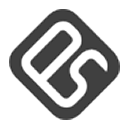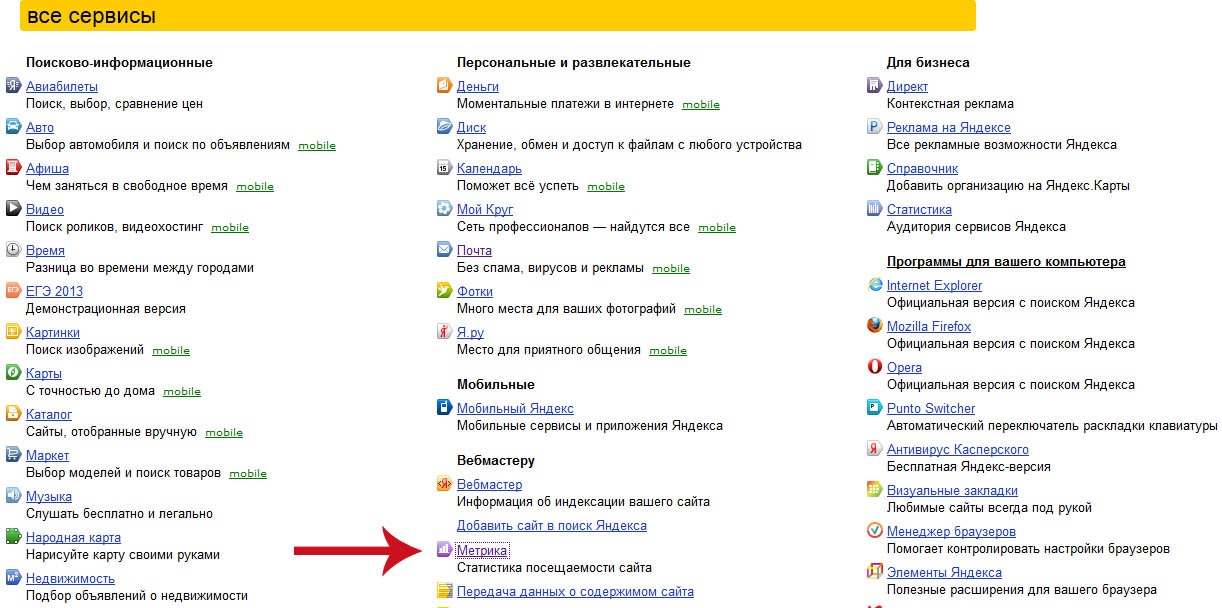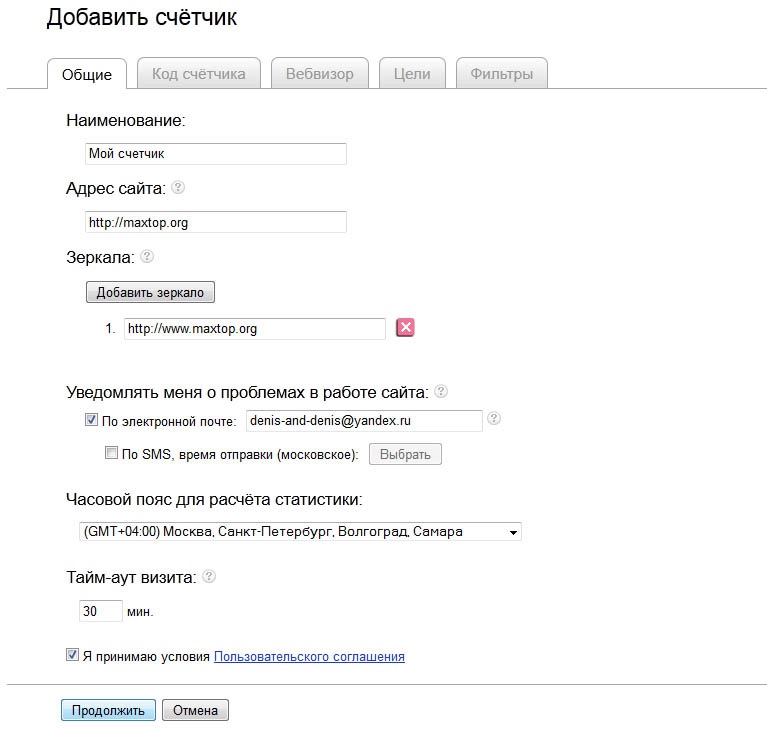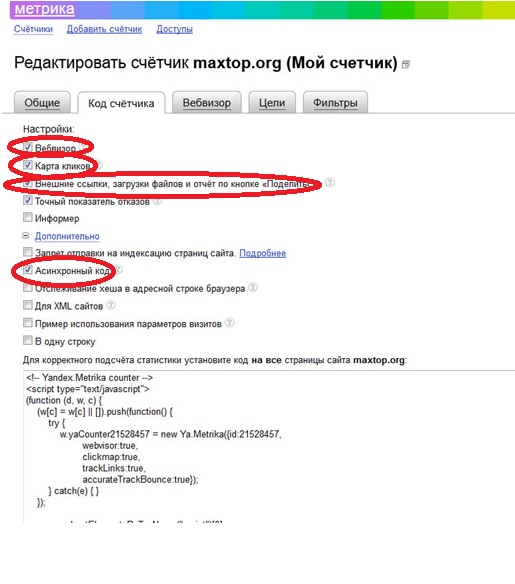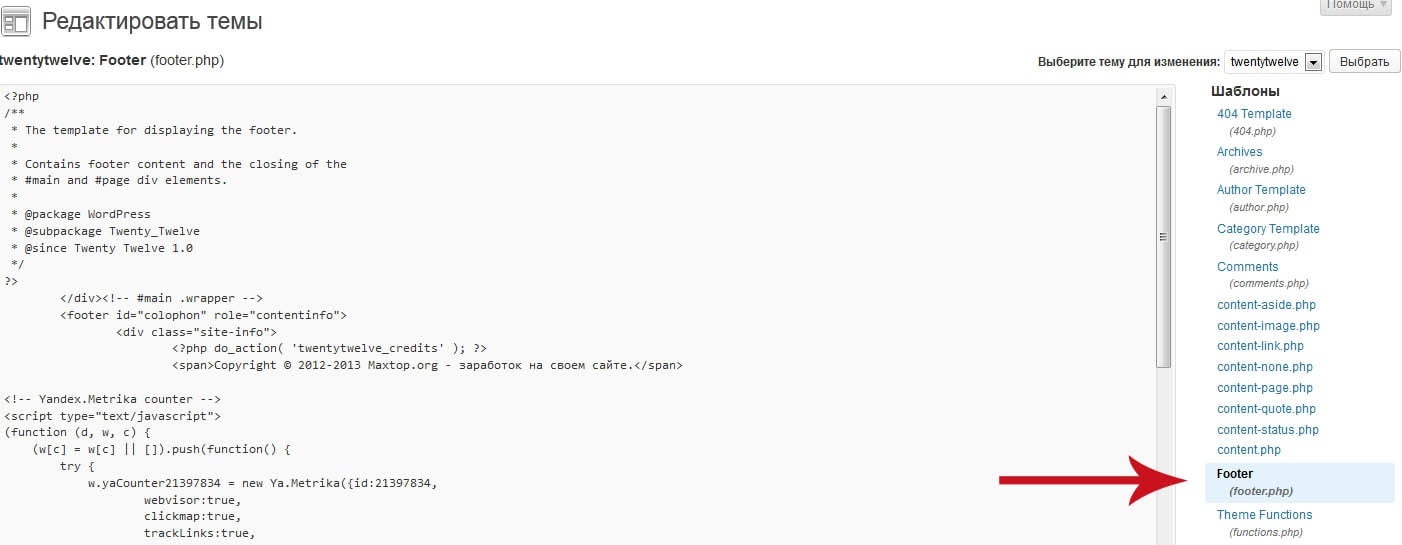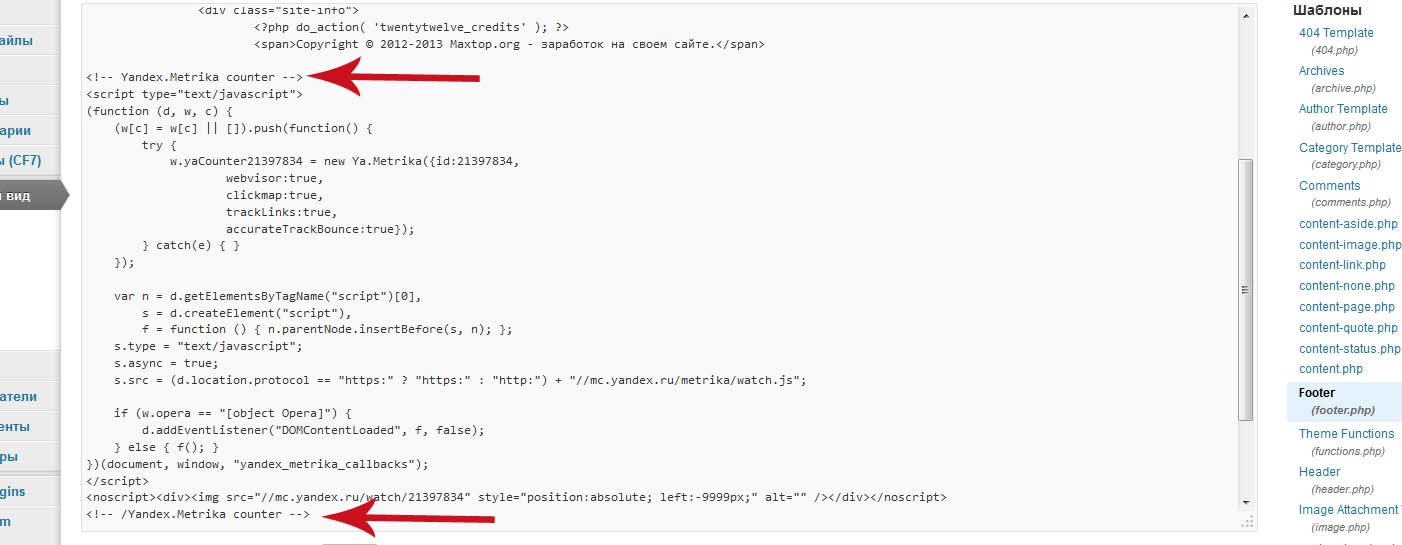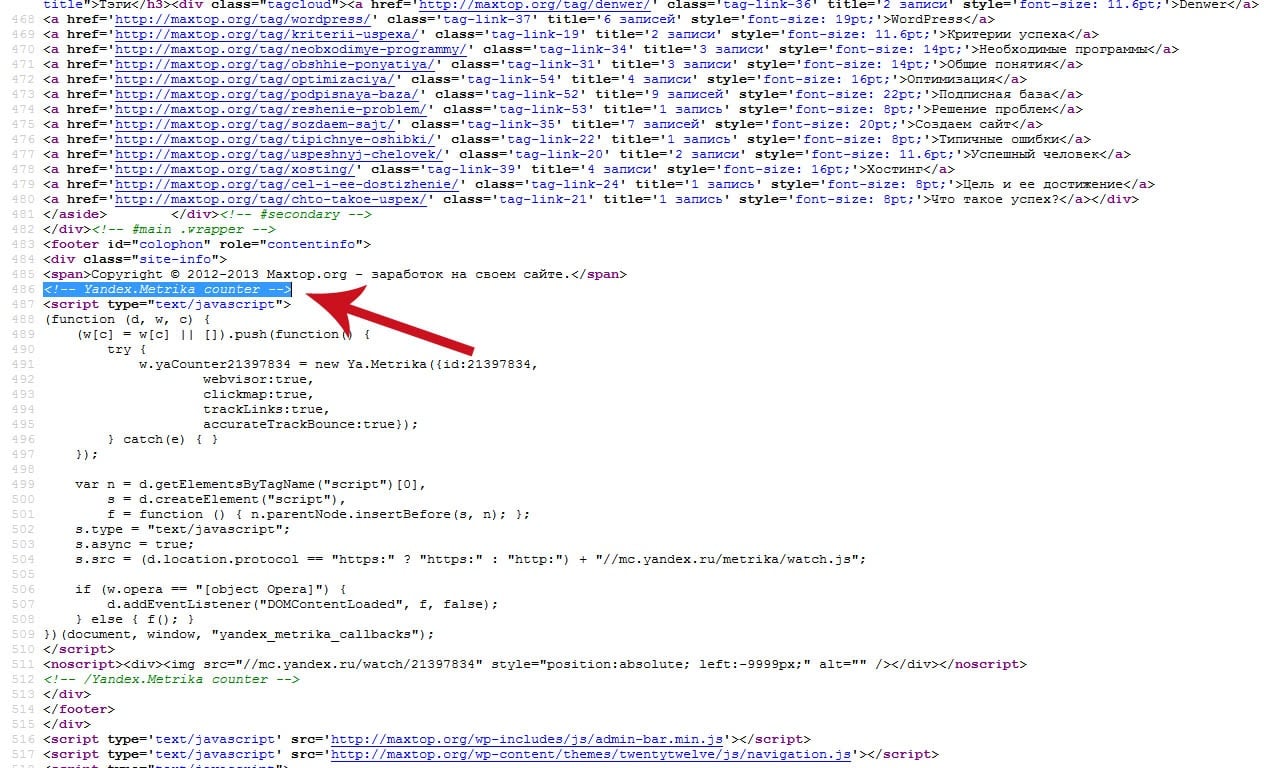Topic: Как установить Яндекс метрику на Wordpress
Сегодня WordPress является одной из популярных платформ для создания сайта. Поэтому многие хотят понять, как добавить яндекс метрику на сайт WordPress.
Прежде чем разобрать этапы установки метрики на сайт, нужно выделить одно главное правило, которое не желательно нарушать, чтоб не возникло вопросов в ее функционировании. Не устанавливайте большое количество счетчиков! Это может тормозить сайт и не будет никакой пользы. Нужная вам статистика может собираться при помощи одного или двух счетчиков (Google и/или Яндекс).
Сегодня мы рассмотрим этапы установки яндекс счетчика. Прежде чем установить яндекс метрику на сайт WordPress, придется выполнить подготовительные работы, без которых дальнейшие действия будут невозможны.
1. Создание почты на Яндексе
У Яндекса присутствует целостная служба авторизации. Именно потому, чтоб иметь возможность пользоваться ее сервисами и поставить метрику на WordPress, придется создать Яндекс почту, если ее у вас нет.